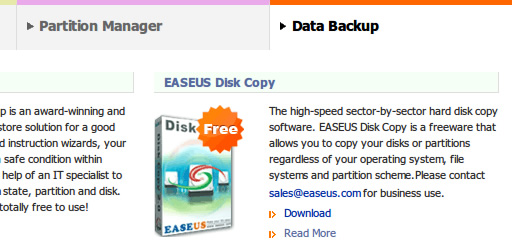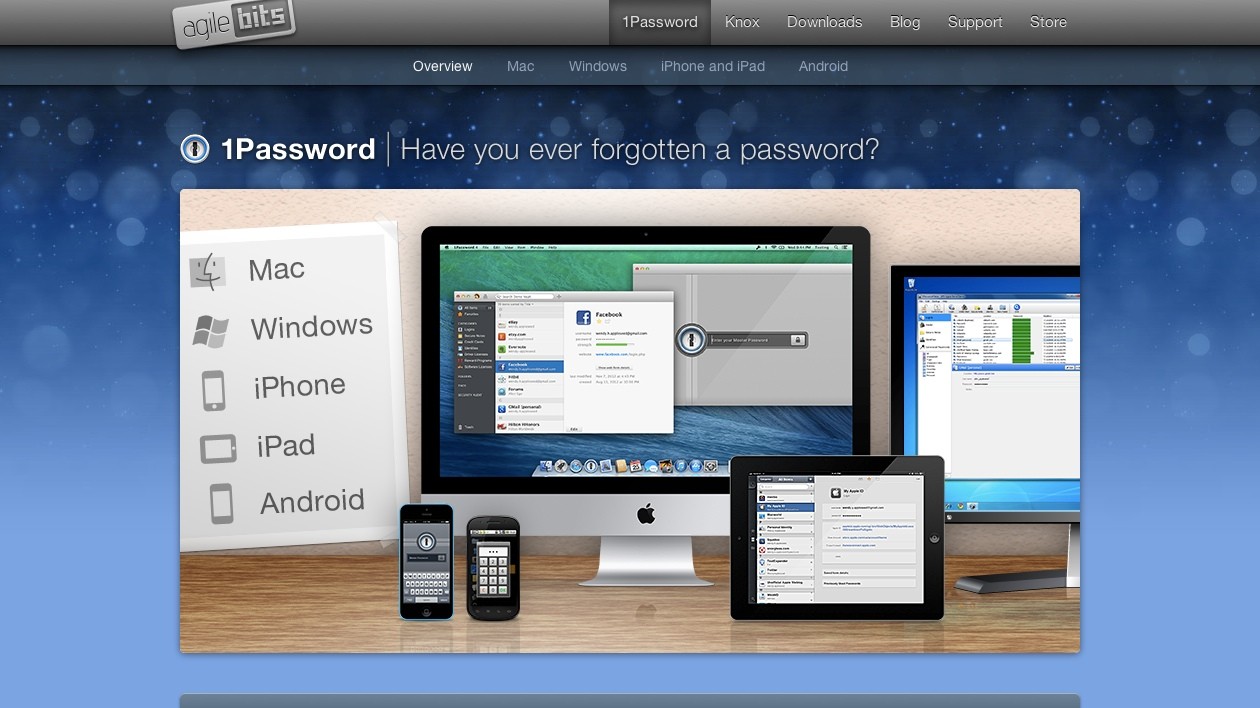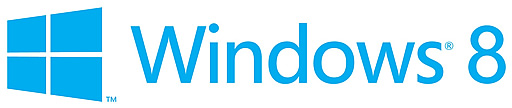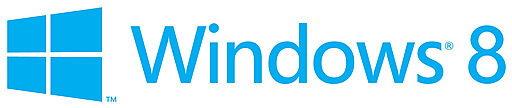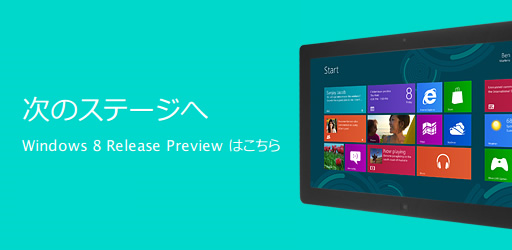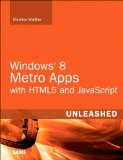ハードディスクがテラバイト時代に突入してから、バックアップの重要性はますます高まったように思います。先日故障した1TBのHDDのデータ救出は100%行えず、結局1週間くらい以前の環境復元に時間を取られました。
それからというもの、バックアップ用のHDDも購入し定期バックアップを欠かさずにしようと心に決めたのですが、フリーのバックアップソフトで良いのがなかなかありません。
私が求めるバックアップソフトは次の条件を満たしていること。
- Windows(64bit版)が起動中にシステムドライブをバックアップして欲しい
- HDDまるごとバックアップだと再起動時にBIOSで起動順序を変えなければいけないので、「HDDイメージ」としてバックアップして欲しい
- 手動でバックアップするのが面倒なので、定期的にバックアップできるタスクスケジュール機能が欲しい
- 2回目以降のバックアップは1からではなく、差分のみバックアップ(処理の高速化)して欲しい
とまぁ、これくらい。
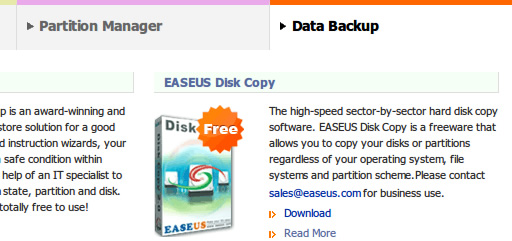
故障したHDDからデータ救出の為に使ったEASEUS Disk CopyはCDからブートするため、バックアップするためにはWindowsをログオフする必要がありました。加えて1TBのHDDをまるごとコピーするため、十数時間から場合によっては数日かかることもあり、その間Windowsを含めた一切の操作ができないのが不満でした。しかも、文字通り「丸ごと」コピーになるため、バックアップ完了後はHDDを取り外さないと「バックアップ先のHDDのMBRを読み込んでしまう」現象が起きてしまい、バックアップのたびにHDDを取り付けたり外したりする必要がありました。
というわけで、CDブートは論外。Windows上のフリーソフトを探すことに。使っているOSが64bit版というのも結構ネックで、海外のフリーソフトでは64bit supportが明記されていなかったり、64bitをサポートするソフトはPro版(シェアウェア)だったりと、なかなか希望条件を満たしたソフトが見つかりません。
数時間掛けてようやく見つけました。「Windows起動中にシステムドライブを含む、複数のHDDをイメージファイルとしてバックアップすることが出来、2回目以降は差分のみバックアップ」してくれるソフトが。しかもOSに最初から入っていました。灯台もと暗しとはまさにこのこと。
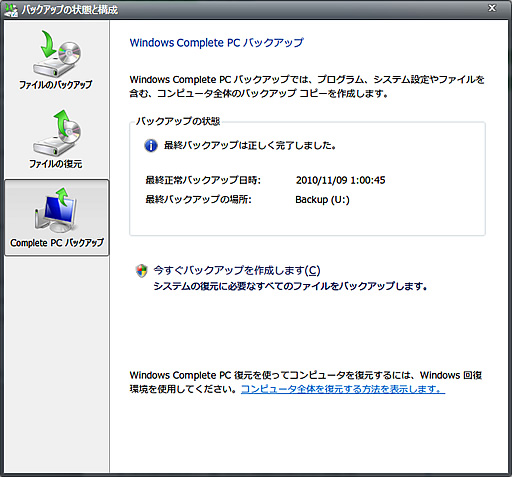
それが「Windows Complete PC バックアップ」です。スタートメニューから「すべてのプログラム」「アクセサリ」「システム ツール」と辿ったところにある「バックアップの状態と構成」がそれ。Windows Vista Business/7 Professional以上のエディションに標準で付属しています。
使い方もウィザード形式で簡単。バックアップ先のメディアを選んだ後、バックアップしたいドライブにチェックを入れるだけ。ただし、システムドライブは必須となっており、こちらをバックアップの対象から外すことは出来ません。まぁ今回はシステムドライブをバックアップしたいので問題無いですね。
2回目以降は、バックアップ先が同じならば差分バックアップ扱いとなり、更新されたファイルのみ追加されます。バックアップ先のHDDがいっぱいになった場合は、古い差分から自動的に削除されていくため、常に最新のファイルがバックアップされることになります。
さらにこの「Windows Complete PC バックアップ」はコマンドラインからの呼び出しに対応しており、バッチファイルをタスクスケジューラやスタートアップに登録しておけば、「指定した時間」や「Windowsが起動直後」に自動的にバックアップを実行することが可能です。
「Windows Complete PC バックアップ」をコマンドプロンプトから実行する場合のコマンドは次の通り。
wbadmin.exe start backup -allCritical -include:c:,d:,i: -backupTarget:u: -quiet変更が必要な部分は「-include」以下と「-backupTarget」以下でしょうか。「include」には「バックアップ元」を指定します。今回はシステムドライブであるCと個人データが入ったD、そしてiTunesライブラリが保管されているIドライブを指定しました。「backupTarget」には「バックアップ先」を指定します。Windows 7のWindows Complete PC バックアップではNASなどネットワークドライブも指定できるようですが、今回はVistaなのでUドライブを指定しました。
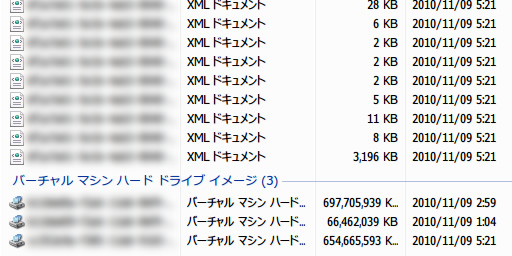
バックアップされたファイルは拡張子が.vhdの仮想ディスクとして保存される為、Virtual PCなどから参照することが可能です(ただし、起動ディスクとしての起動は不可)。MBRごとコピーされてもイメージファイルなら勝手にバックアップ先から立ち上がることもないですね。
今は毎日夜の1時にバックアップをスケジュールしています。朝には最新のバックアップがとれており、万が一のHDD障害にも今度は対応できそうですね。転ばぬ先の杖がこれで整いました。
- Windows 7 Professional
- マイクロソフト
- 2009/10/22
- 30,193 円 (24%OFF)
- (価格情報は 2010/11/09 現在のものです)
- Amazon.co.jp で詳細を見る